Operation Manual
Table Of Contents
- Wesentliche Produktmerkmale
- Chapter 1 Einführung
- Chapter 2 Erste Schritte
- Chapter 3 Liveansicht
- Chapter 4 PTZ-Steuerung
- Chapter 5 Aufzeichnungseinstellungen
- 5.1 Parameter konfigurieren
- 5.2 Konfigurieren eines Aufzeichnungszeitplans
- 5.3 Konfigurieren einer Bewegungsaufzeichnung
- 5.4 Konfigurieren einer alarmgesteuerten Aufzeichnung
- 5.5 Konfigurieren einer VCA-Ereignisaufzeichnung
- 5.6 Manuelle Aufzeichnung
- 5.7 Konfigurierung von Urlaubsaufzeichnungen
- 5.8 Konfigurierung der Redundanzaufzeichnung
- 5.9 Konfigurierung einer HDD-Gruppe
- 5.10 Dateischutz
- Chapter 6 Wiedergabe
- 6.1 Wiedergabe von aufgezeichneten Dateien
- Chapter 7 Backup
- Chapter 8 Alarmeinstellungen
- Chapter 9 VCA-Alarm
- 9.1 Gesichtserkennung
- 9.2 Fahrzeugerkennung
- 9.3 Linienüberquerungsdetektion
- 9.4 Einbrucherkennung
- 9.5 Bereichseingang-Detektion
- 9.6 Bereichsausgang-Detektion
- 9.7 Aufenthalt-Detektion
- 9.8 Personenansammlung-Detektion
- 9.9 Schnelle-Bewegung-Detektion
- 9.10 Parken-Detektion
- 9.11 Unbeaufsichtigtes-Gepäck-Detektion
- 9.12 Objektentfernung-Detektion
- 9.13 Audioausnahme-Detektion
- 9.14 Plötzl. Szenenänderung-Detektion
- 9.15 Defokus-Detektion
- 9.16 PIR-Alarm
- Chapter 10 VCA-Suche
- Chapter 11 Netzwerkeinstellungen
- 11.1 Konfigurierung der allgemeinen Parameter
- 11.2 Konfigurierung der weiterführenden Parameter
- 11.2.1 PPPoE-Einstellungen
- 11.2.2 EZVIZ Cloud P2P konfigurieren
- 11.2.3 Konfigurieren der DDNS-Einstellungen
- 11.2.4 Konfigurierung der NTP Server-Einstellungen
- 11.2.5 Konfigurierung der SNMP-Einstellungen
- 11.2.6 Konfigurierung eines Remote Alarm-Host
- 11.2.7 Konfigurierung der Multicast-Einstellungen
- 11.2.8 Konfigurierung der RTSP-Einstellungen
- 11.2.9 Konfigurierung der Server- und HTTP-Port-Einstellungen
- 11.2.10 Konfigurieren der E-Mail-Einstellungen
- 11.2.11 Konfigurierung der NAT-Einstellungen
- 11.3 Überprüfung des Netzwerkverkehrs
- 11.4 Konfigurierung der Netzwerkerkennung
- Chapter 12 HDD-Verwaltung
- Chapter 13 Kameraeinstellungen
- Chapter 14 NVR-Verwaltung und -Instandhaltung
- Chapter 15 Sonstiges
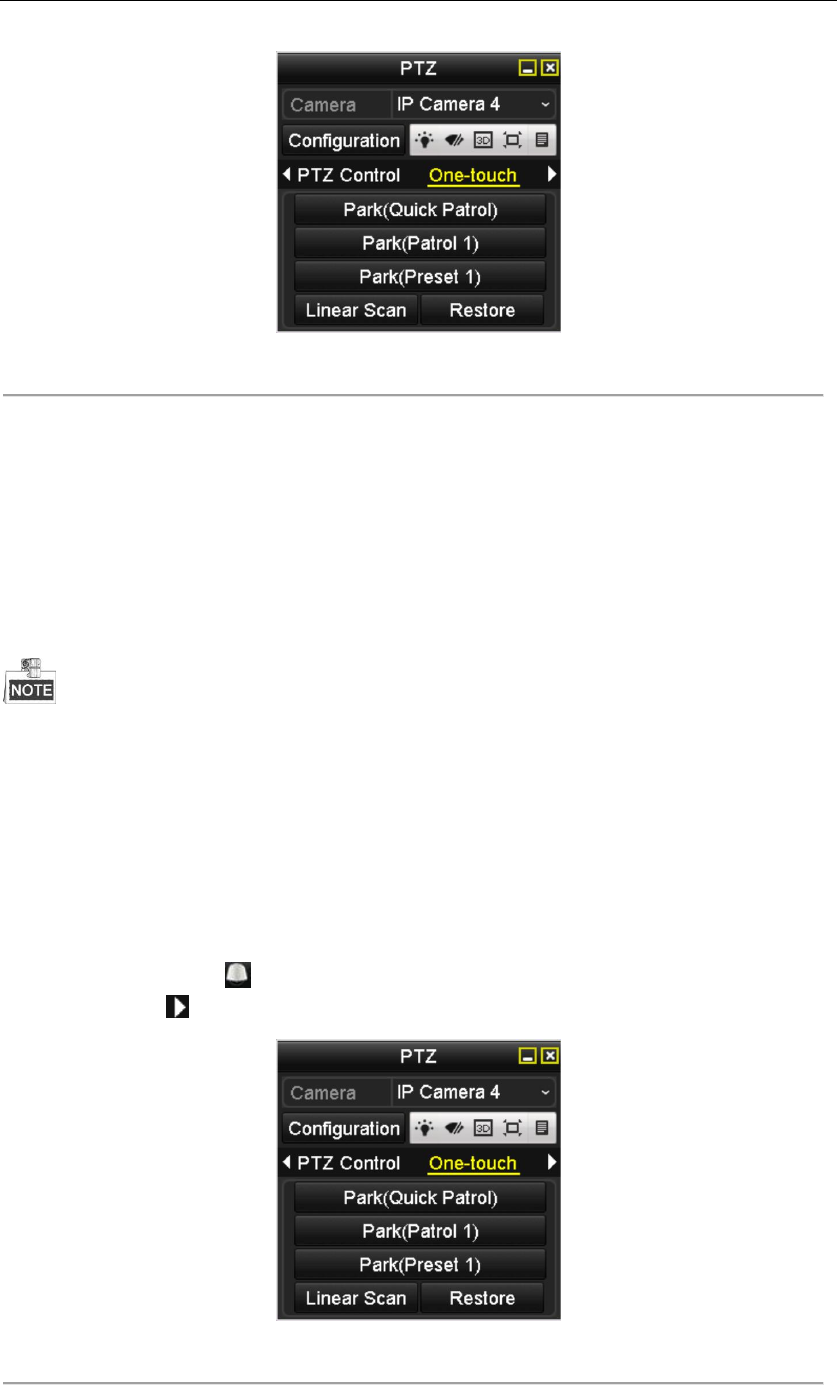
User Manual of Network Video Recorder
67
Figure 4. 11 PTZ-Steuerung – One-Touch
3. Klicken Sie auf Lineare Begrenzung, um den linearen Scan-Vorgang zu starten; klicken Sie erneut, um ihn
wieder zu stoppen.
Klicken Sie auf Wiederherstellen, um die definierte linke und rechte Begrenzung zu löschen. Anschließend
muss die Kamera neu gestartet werden, um die Änderungen zu übernehmen.
4.2.9 One-Touch-Parken
Bevor Sie diese Funktion benutzen, müssen Sie sicherstellen, dass sie von der angeschlossenen Kamera und dem
HIKVISION-Protokoll unterstützt wird.
Zweck:
Bestimmte Speed Dome-Modelle können mit dieser Funktion so konfiguriert werden, dass die Kamera nach einer
Phase der Inaktivität (Parkdauer) automatisch einen vorgegebenen Parkvorgang (Scan, Preset, Muster usw.) startet.
Schritte:
1. Klicken Sie unten rechts in den PTZ-Einstellungen auf PTZ.
Alternativ drücken Sie die PTZ-Taste auf der Gerätevorderseite, oder Sie klicken auf das
PTZ-Steuerungssymbol in der Symbolleiste, um die PTZ-Steuerung in der Liveansicht aufzurufen.
2. Klicken Sie auf , um die One-Touch-Funktion der PTZ-Steuerung anzuzeigen.
Figure 4. 12 PTZ-Steuerung – One-Touch
3. Es gibt drei Arten von One-Touch-Parken. Klicken Sie auf die entsprechende Schaltfläche, um den










